윈도우는 컴퓨터와 연결된 내장 하드에 설치해서 사용하는 게 보통이다.
하지만 방법에 따라서는 USB 외장 하드에 윈도우를 설치(windows to go)하고 이를 통해서 부팅하는 것도 가능한데 외장 하드에 윈도우를 설치하면 외장 하드를 연결하는 것으로 자신의 윈도우를 실행하는 것이 가능하기 때문에 휴대성 측면에서도 좋고, 컴퓨터에 이상이 생겼을 때 복구 도구로도 사용이 가능하다는 장점이 있다.
목차(Contents)
외장 하드에 윈도우11 설치하기
외장 하드에 윈도우를 설치하기 가장 편하고 좋은 방법은 루퍼스(Rufus)라는 유틸리티 프로그램을 사용하는 것이다.
루퍼스는 USB에 윈도우를 설치하는 유틸리티 프로그램으로 기본적인 설치용 USB 외에도 외장 하드에 윈도우를 설치할 수 있는 windows to go도 선택할 수 있다.
1. 루퍼스(Rufus) 다운로드.
루퍼스는 아래의 링크를 클릭하여 공식 사이트에서 다운로드가 가능하다.
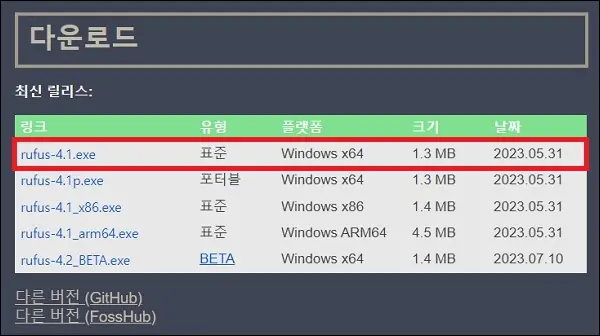
2. 설치를 위한 설정.
루퍼스를 다운로드 했다면 실행한 뒤 USB 외장 하드에 윈도우11을 설치하기 위한 설정을 하자.
설정은 아래를 참고하여 순서대로 하면 된다.
– 선택 버튼 : 윈도우11 ISO 파일 선택
– 고급 드라이브 옵션 -> USB 하드 드라이브 목록 체크
(USB 드라이브라면 해당 옵션은 활성화할 필요는 없으며, 외장 하드의 경우 체크하여 활성화하면 된다.)
– 장치 : USB 혹은 외장 하드 선택.
– 이미지 옵션 : Windows To Go 선택.
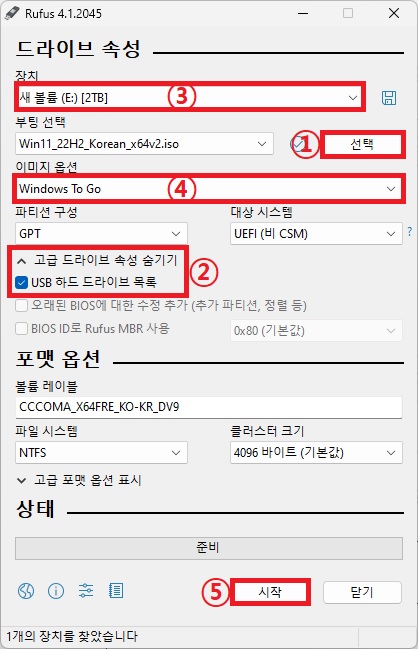
3. 왼도우 설치하기.
설치를 완료했다면 [시작] 버튼을 클릭하고, 설치를 원하는 윈도우 버전을 선택하여 설치를 진행하면 된다.
설치 완료 후 해당 외장 하드를 통해 USB 부팅을 하면 외장 하드의 윈도우를 실행할 수 있다.
그 외 내용
– 윈도우11의 ISO 파일 다운로드 관련.
윈도우11의 ISO 파일의 다운로드는 아래의 글을 참고하면 도움이 될 것이다.
– 환경에 따라 속도가 느릴 수 있다.
연결한 USB 버전 외장 하드 종류 등에 따라 부팅 시 속도가 상당히 느릴 수 있다.
때문에 되도록이면 USB 2.0이 아닌 3.0을 사용하는 것이 좋으며, 가능하다면 일반 하드 보다는 SSD를 사용하는 것이 좋다.
다만 자주 사용하는 것이 아니라면 꼭 SSD를 사용하기 보다는 집에서 놀고 있는 하드를 사용하는 것도 나쁘지 않다.
– 호환성 관련 문제.
대부분의 컴퓨터에서 USB 외장 하드에 설치한 윈도우는 잘 작동 한다.
하지만 무조건 다 되는 것은 아니며 시스템 구성이 되지 않은 컴퓨터라면 간혹 외장 하드로도 부팅이 되지 않는 경우도 있다.
– 하드웨어 관련 문제.
모든 USB 외장 하드에서 Windows To Go를 지원하는 것은 아니다.
때문에 설치 후 정상 작동하는지 확인이 필요하다.
– 외장하드에 설치한 윈도우는 업데이트가 되지 않는다.
Windows To Go를 통해 외장 하드에 설치한 윈도우는 자동 업데이트가 되지 않아 업데이트가 필요하면 수동으로 해야한다.
때문에 외장 하드의 윈도우는 보조로 사용하는 것이 좋으며 이를 주력으로 사용하기에는 생각보다 불편할 수도 있다.